כיצד להשבית את כפתור Discover Bing ב- Microsoft Edge
Microsoft Edge כולל תכונת Discover המצייר סמל Bing בסרגל הכלים. בהתאם לגרסת הדפדפן שלך, הוא עשוי להופיע כסמל כוכב סגול. הכפתור יושב בפינה השמאלית העליונה במקום בו היה פעם כפתור התפריט. אם אינך מוצא שימוש בתכונת Discover, הנה כיצד להשבית אותה.
פרסומת
לחיצה על כפתור "גלה" פותחת פאנל נוסף בצד ימין שיוצר איתו אינטראקציה בינג המופעל על ידי AI. זה מאפשר לך לאסוף מידע נוסף על נושא הכרטיסייה הנוכחית, לגבי סוגה. אם אתה גולש באתר אינטרנט, הוא יראה לך את כל מה שבינג יודע עליו, כולל הסטטיסטיקה, הקישורים והמתחרים/פרויקטים דומים שלו.

הגרסה הראשונית של תכונת Bing Discover תומכת בשני מצבים שונים. האפשרות "צ'אט" מאפשרת קבלת תיאור קצר או תצוגת סיכום ממה שאתה קורא כעת. מצב אחר, "Compose", מוסיף משהו כמו עוזר כתיבה לדפדפן שלך. זה יכול ליצור טקסט מסוים על סמך התנאים שלך על ידי שימוש בנתונים פתוחים באינטרנט כמקור. זה יכול גם ליצור "קוד דומה" בשפת תכנות אחרת אם תיתן לו קטע קוד.
עם זאת, לא כולם צריכים תכונה כזו בדפדפן. חלק מהמשתמשים מעדיפים ממשק משתמש נקי יותר ללא אלמנטים נוספים שהם לא הולכים להשתמש בהם. בנוסף, Discover in Edge מציג התראות המופעלות כברירת מחדל, כך שזה יכול להיות מעצבן.
הנה כיצד להשבית את כפתור Bing / Discover בדפדפן Microsoft Edge. השיטות תלויות בגרסת הדפדפן שיש לך. האפשרות המקורית להשבית את כפתור Bing זמינה החל מ- Edge 111.0.1661.54, שחרור ב-24 במרץ 2023.
השבת את Discover בדפדפן Edge
הערה: שיטה זו חלה על Edge 111.0.1661.54 ומעל.
- לחץ על כפתור התפריט Edge (Alt + ו), ובחר הגדרות מהתפריט.

- בהגדרות, לחץ סרגל צד בצד שמאל.
- בצד ימין, מצא את הגדרות ספציפיות לאפליקציה סעיף, ולחץ על לְגַלוֹת.
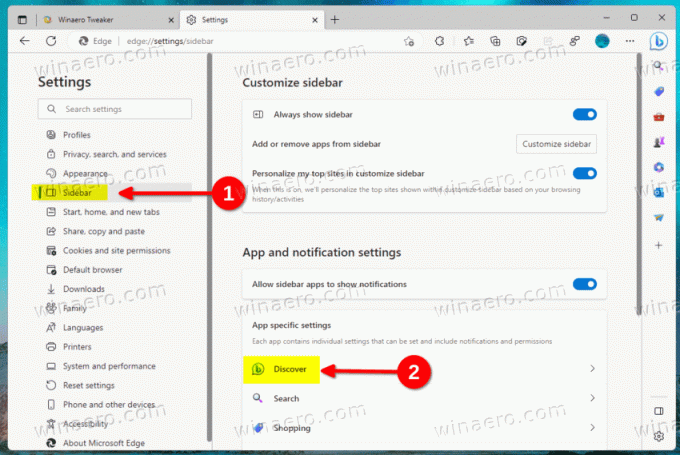
- לבסוף בעמוד הבא, כבה את הצג את Discover אוֹפְּצִיָה. פעולה זו תשבית את כפתור Bing באופן מיידי.

בוצע! אתה יכול לבטל את השינוי בכל רגע על ידי הפעלת האפשרות שזה עתה השבתת.
שיטה 2: שנה את קיצור הדרך בשולחן העבודה Edge
הערה: שיטה זו חלה על גרסאות שפורסמו לפני Edge 111.0.1661.54.
- הפעל את דפדפן Edge ולחץ על כפתור תפריט (Alt + ו).
- בחר הגדרות מהתפריט.
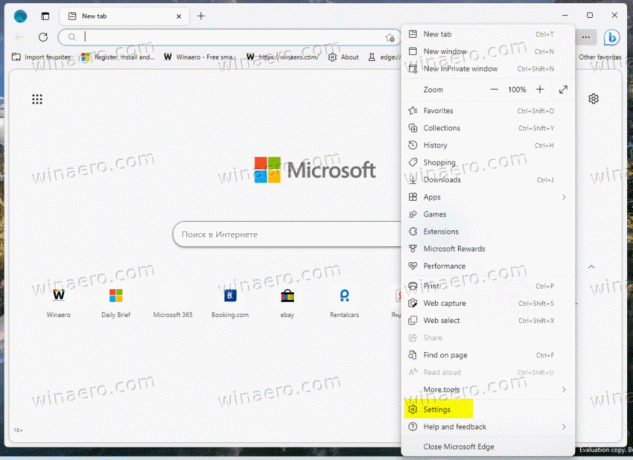
- בצד שמאל, לחץ על מערכת וביצועים סָעִיף.
- בחלונית הימנית, השבת את ה דחיפה להפעלה אוֹפְּצִיָה.

- לחץ לחיצה ימנית על קיצור הדרך שבו אתה משתמש כדי לפתוח את Microsoft Edge, למשל. קיצור הדרך שלו בשולחן העבודה.
- על קיצור הכרטיסייה, לחץ על יַעַד תיבת היעד והוסף את
--disable-features=msUndersideButtonויכוח אחרי msedge.exe.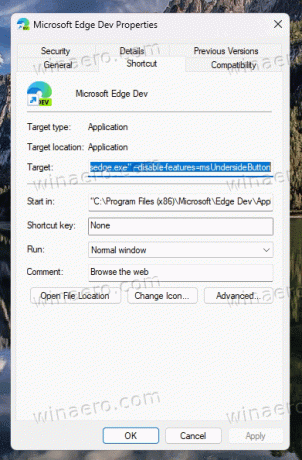
- נְקִישָׁה להגיש מועמדות ו בסדר כדי לשמור את השינויים. כעת, סגור את כל חלונות ה-Edge והפעל אותו באמצעות קיצור הדרך שהשתנה. התכונה Discover מושבתת כעת!

אתה גמור. לא יהיה לך יותר את לְגַלוֹת תכונה ועקבותיה בדפדפן.
בכל פעם שתפעיל את Edge באמצעות קיצור הדרך שהשתנה, זה כבר לא יעצבן עם תכונת Bing Discover. עם זאת, אם יש לך מספר פרופילים ב-Edge, בעת המעבר ביניהם Edge עשוי לשנות את ארגומנטי שורת הפקודה שלו ולהחזיר את הכפתור. כמו כן, כאשר אתה לוחץ על קישורים באפליקציות החנות, הם יפתחו גם את Edge ללא msUndersideButton התכונה מושבתת, כך שתראה שוב את האפשרות Discover.
אנא זכור שהשיטה אינה נתמכת רשמית ויכולה להפסיק לעבוד עם כל עדכון לדפדפן.
השבת את כפתור Bing יחד עם סרגל הצד
לחלופין לשיטה שנבדקה לעיל, אתה יכול להשתמש במדיניות קבוצתית ש-Microsoft מספקת כדי להשבית את סרגל הצד. על ידי השבתת סרגל הצד, תיפטר מכפתור Bing, מכיוון שהוא חלק בלתי נפרד ממנו.
הערה: שיטה זו חלה על כל הגירסאות של Microsoft Edge.
כדי להשבית את כפתור Bing וסרגל הצד ב- Microsoft Edge, בצע את הפעולות הבאות.
- לחץ לחיצה ימנית על הַתחָלָה לחצן עם סמל Windows בשורת המשימות, בחר לָרוּץ, וסוג regedit בתוך ה לָרוּץ תיבה כדי לפתוח את עורך הרישום.
- נווט אל HKEY_LOCAL_MACHINE\SOFTWARE\Policies\Microsoft מַפְתֵחַ.
- אם אין לך את קָצֶה תיקייה מתחת מיקרוסופט, לחץ לחיצה ימנית על האחרון ובחר חדש > מפתח. תן שם קָצֶה.

- כעת, לחץ באמצעות לחצן העכבר הימני על תיקיית Edge ובחר חדש > ערך DWORD (32 סיביות). מהתפריט.

- תן שם לערך החדש HubsSidebarEnabled, ולהשאיר את נתוני הערך שלו כמו 0.

- כעת, הפעל מחדש את דפדפן Edge. כפתור Bing ייעלם כעת, יחד עם הסרגל הצידי.
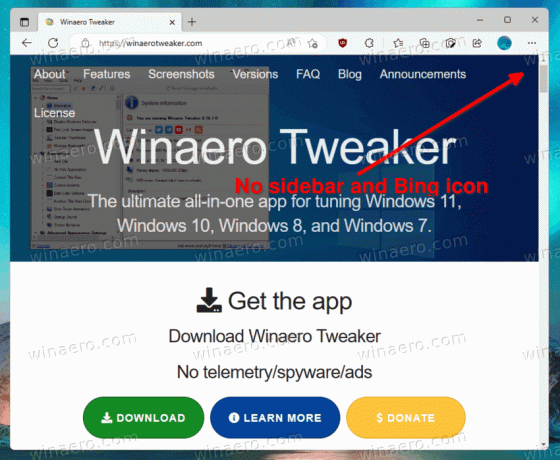
אתה גמור.
כדי לבטל את השינוי, אתה יכול להסיר את HubsSidebarEnabled ערך שיצרת מהרישום.
לבסוף, כדי לחסוך זמן, אתה יכול להוריד את קבצי REG המוכנים לשימוש הבאים בארכיון ZIP.
הורד קבצי REG
חלץ את תוכן הארכיון לכל תיקיה שתבחר, למשל, ישירות לשולחן העבודה.
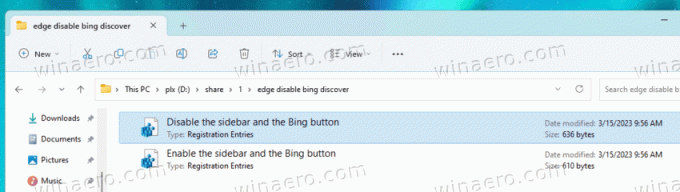
עכשיו, פתח את השבת את סרגל הצד ואת ה-Bing button.reg קובץ, אשר את הבקשה בקרת חשבון משתמש ואפשר לעורך הרישום לבצע את השינוי. כְּלוֹמַר. אתה צריך ללחוץ על כן כפתור בשתי ההנחיות.
לאחר שפתחת את קובץ REG, אתה רק צריך להפעיל מחדש את דפדפן Edge כדי לגרום לו לקרוא את ערכי המדיניות החדשים, ואתה מוכן ללכת.
הקובץ השני שנכלל בארכיון ה-ZIP, הפעל את סרגל הצד ואת ה-Bing button.reg, משחזר את ברירות המחדל.
זהו זה. תודה לקורא שלנו "tistou" על השיטה השנייה.
אם אתה אוהב את המאמר הזה, אנא שתף אותו באמצעות הכפתורים למטה. זה לא ייקח ממך הרבה, אבל זה יעזור לנו לצמוח. תודה על תמיכתך!
פרסומת


